パフォーマンスを向上させるためにコンピューターを高速化する 7 つの効果的な方法: わずか 5 分で済みます。
公開: 2023-02-28Fast Computer は間違いなく全体的に最高のエクスペリエンスを提供し、非常にリラックスできます。 しかし、PC に何らかの問題が発生して速度が低下し、多くの時間が失われることがあります。
時間のレポートによると、コンピューターの速度を上げようとしている場合、ハード ドライブと RAM の両方が主な理由です。 したがって、ハードドライブのスペースを減らし、RAM を増やす必要があります。
また、新しいコンピューターを購入した後は、ほとんど避けられないようです。 ある時点で速度が低下し、奇妙な問題が発生し始めます。 以前のように機能しない場合は、他の理由が考えられます。
ここでは、コンピューターのパフォーマンスを向上させる可能性のある Windows で試すことができる重要なヒントについて説明します。 そこで、この記事では、コンピューターを高速化する 7 つの方法について説明します。
目次
PC が遅い理由の背後にある原因
長時間作業している場合、PC の速度が低下することは問題でした。 PCをスムーズに動かすために。 ここでは、PC の速度を低下させる重要な原因のいくつかについて説明しました。
- ストレージ:速度低下の背後にある主な問題はストレージです。 PC で多くのスペースを必要とするソフトウェアで作業する場合は、多くのスペースが必要です。
- 過熱:過熱は、PC の速度を低下させる主な原因となる可能性があります。 PC が古すぎる場合は、ほこりの粒子をきれいにする必要があります。
- マルウェア:サードパーティのサイトからファイルをダウンロードしたり、ウイルスを含む Web サイトにアクセスしたりすることがよくあります。 これにより、PC が影響を受け、PC が遅くなります。
- 時代遅れの PC:新しいモデルは、更新を続け、簡単に実行できるソフトウェアをより適切にサポートします。 そのため、古すぎない PC が必要です。
コンピューターを高速化する 7 つの方法: 確認する必要があります。
コンピューターの速度を上げて生産性を向上させるさまざまな方法と、PC の速度低下につながる多くの理由があります。 そのため、ここでは、コンピューターを簡単に高速化する 7 つの方法を紹介しました。
1. Windows をカスタマイズする
Windows のカスタマイズは、より良いルック アンド フィールを提供するのに役立ちます。 これは、PC で実行するすべてのタスクと操作を迅速に処理するために大幅に行う必要があります。
多くのユーザーは、スマートフォンを何らかのアニメーション壁紙でカスタマイズするのと同じように、デスクトップをライブ壁紙でカスタマイズします。 これが、PC に悪影響を与える理由です。
このため、パフォーマンスを向上させるために、セットアップをクリーンで最小限に保つ必要があります。 長期間使用していないプログラムは、PC のパフォーマンスに影響を与えるため、アンインストールできます。
2.スロースタートを修正する
多くの場合、PC の起動に時間がかかり、起動が遅くなります。 これはすべて、多くのスタートアップ プログラムがバックグラウンドで実行され、PC の速度が低下するためです。
新しいソフトウェアをインストールすると、多くの場合、デフォルトでスタートアップ プログラムに入り、バックグラウンドで実行され続けます。 そして、それはそのパフォーマンスだけでなく、スタートアップにも違いをもたらします。
そのため、スタートアップ プログラムを確認して修正する必要があります。 不要なものを削除するか、ウィンドウから無効にすることができます。 したがって、これにより、ウィンドウの読み込みが以前よりも速くなります。
3. Windows Defender のみを使用する
Windows Defender は、あらゆる種類のウイルスからコンピューターを大幅に保護する Windows ビルドのウイルス対策です。 常にウイルス対策保護を提供するリアルタイムであるため、選択できる最良のオプションです.
最近では、ウイルス対策/マルウェア対策/サードパーティ アプリを使用する必要はありません。 また、プレミアム アプリを購入する余裕がなく、プレミアム アプリを購入したくない場合は、他のサード パーティ製ウイルス対策アプリをインストールする必要はありません。
サードパーティのサイトからアンチウイルスをインストールすると、Windows ラップトップ/PC のパフォーマンスが低下する可能性があります。 したがって、Windowsには、ウイルス対策、マルウェア対策などに十分な機能を備えたwindows Defenderがあります。
4. Windows のバージョンを更新する
Windows は、Windows 7、8、10、11 など、さまざまなバージョンの Windows のさまざまな更新プログラムを随時リリースしています。通常、スマートフォンを使用すると、更新プログラムについてすぐにわかります。
しかし、Windows ではそれほど単純ではありません。2 つまたは 3 つの更新プログラムを入手してからソフトウェアをインストールします。 そして、私たちは通常、Windows の古いソフトウェア バージョンにとらわれています。 これにより、ウィンドウに重大な状況が生じます。
それは本当に重要なので、できるだけ早く最新バージョンに更新してください。 Windows が PC をより高速に実行するには、更新がより重要です。 したがって、これにより、Windows が更新の形でリリースする障害が修正されます。
5. PC を再起動します
再起動は、長期間保存された RAM の過度の使用を解消するために必要です。 また、多くのプログラムがバックグラウンドで実行されており、それらは必要ありません。
ほとんどの場合、システムが動作している間はラップトップの蓋を閉めるだけで、違いが生じます。 したがって、窓をずっとつけたままにしないでください。
多くの場合、PC/ラップトップをシャットダウンせず、再起動せずに使い続けています。 常にサイクルを維持する必要があります (つまり、24 時間でオン/オフを切り替えます)。 これにより、システムのパフォーマンスが向上します。
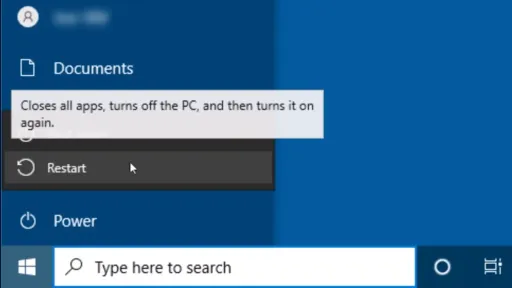
6. Cドライブのクリーンアップ
C ドライブは、Windows がインストールされている場所であり、インストールされているほとんどのアプリケーションが含まれています。 C ドライブがいっぱいになると、Windows が応答しなくなる深刻な遅延が発生します。
時間の経過とともに多くのジャンク ファイルが収集され、ドライブのストレージが増加します。 これにより、システムの負荷が通常よりも多くなります。
C ドライブから不要なファイルを消去すると、Windows の実行速度が大幅に向上します。 したがって、記憶域スペースを増やすと、パフォーマンスが向上し、ログイン時間が短縮されます。

7. Windows をインストールする
Windows を新規インストールすると、Windows が起動時のデフォルト設定にリセットされます。 これにより、ウィンドウで直面しているウイルスやあらゆる種類の不適切な機能が削除されます。
これまでに、簡単にインストールできる多くの Windows オペレーティング システムがリリースされています。 デバイスの仕様に適したウィンドウを選択する必要があります。
インストールには 1 ~ 2 時間かかります。 これには、Windows の起動可能なインストール ディスクまたは USB フラッシュ ドライブが必要です。 したがって、これは、Windows を最初からやり直す必要がある場合に試すことができる最良のオプションです。
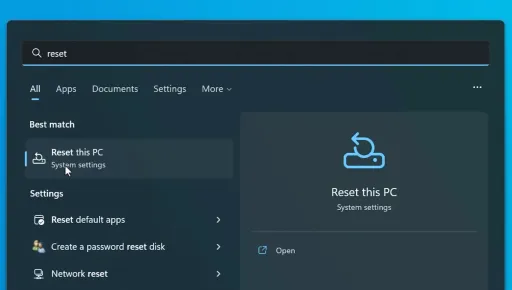
処理を高速化するために PC の RAM を増やしたらどうなるか
RAM をアップグレードすると、システムが可能な限り少ない仮想メモリで実行されるようになります。 これにより、特に複数のアプリケーションでマルチタスクを実行する場合に、マシンの応答性が向上します。
したがって、その機能における RAM の価値は、CPU が可能な限りシームレスにデータを取得できるようにするのに役立ちます。 システム内の RAM の現在の量が「十分」である場合、RAM を追加しても、システムをそれ以上高速化することはできません。
この時点で、システムは CPU が可能な限り高速に動作します。 ただし、ユーザーのニーズによっては、ストレージ スペースを増やしてより多くのファイルを保存したい場合は、プロセッサのアップグレードが適している場合があります。
コンピューターを高速化する方法のまとめ
ここでは、コンピューターを高速化するために実行できるさまざまな方法のほとんどについて説明しました。 この記事で説明されているすべての方法を試す必要があります。 そのため、マシンを使用して最大限のパフォーマンスを引き出すことができます。
デフラグ、ディスクのクリーンアップ、SSDドライブのインストール、ソフトウェアの更新、不要なアプリケーションのアンインストールなど、コンピューターを高速化するためにさらに多くのことを試すことができます。したがって、何も機能しない場合は、Windowsを再インストールしてください.
また、この記事がシステムの高速化に役立つことを願っています。 そのようなものについては、定期的に当社のウェブサイトにアクセスしてください。 まだ疑問がある場合は、下のコメントでお知らせください。
FAQ: コンピューターを高速化するさまざまな方法
コンピューターを高速化する方法についてさまざまな方法を検討しているほとんどの人は、それに関連するいくつかの質問も持っています。 ここでは、重要な質問のいくつかを見つけて、トピックに関連する多くのことを知るためにそれらに答えました.
